Die Dell Dockingstation WD19 ermöglicht Ihnen, alle Ihre elektronischen Geräte über eine USB-Typ-C-Kabelschnittstelle mit Ihrem Computer zu verbinden. Aber falls Ihre Dell WD19 von Ihrem Computer nicht erkannt werden kann oder nicht ordnungsgemäß funktioniert, kann es darauf hinweisen, dass Sie die passenden Treiber dafür installieren müssen.
In diesem Artikel stellen wir Ihnen zwei Methoden zur Verfügung, mit denen Sie die Treiber für Ihre Dell WD19 herunterladen und installieren können.
Option 1 – Manuell: Sie können die richtigen Treiber online herunterladen und manuell installieren, vorausgesetzt, Sie verfügen über gute Computerkenntnisse.
Option 2 – Automatisch (Empfohlen): Das Tool Driver Easy bietet Ihnen die Möglichkeit, nur mit zwei Mausklicks die korrekten Treiber für Ihre Dell WD19 zu installieren, selbst wenn Sie ein Computer-Neuling sind.
Option 1: Die Treiber für Ihre Dell WD19 manuell herunterladen und installieren
Folgen Sie dieser Schritt-für-Schritt-Anweisung, um die richtigen Treiber vom Hersteller Dell herunterzuladen.
- Besuchen Sie die Dell Treiber und Downloads Website.
- Geben Sie WD19 in die Suchleiste ein und wählen Sie in den Suchergebnissen Dell Dock WD19 aus.
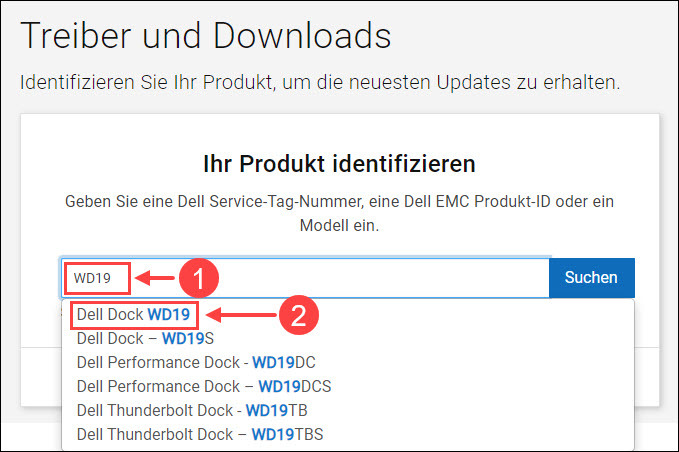
- Wechseln Sie auf den Reiter Treiber und Downloads.
Klicken Sie auf den kleinen Pfeil unter „Betriebssystem“ und wählen Sie in dem Dropdown-Menü die Version Ihres Betriebssystems aus.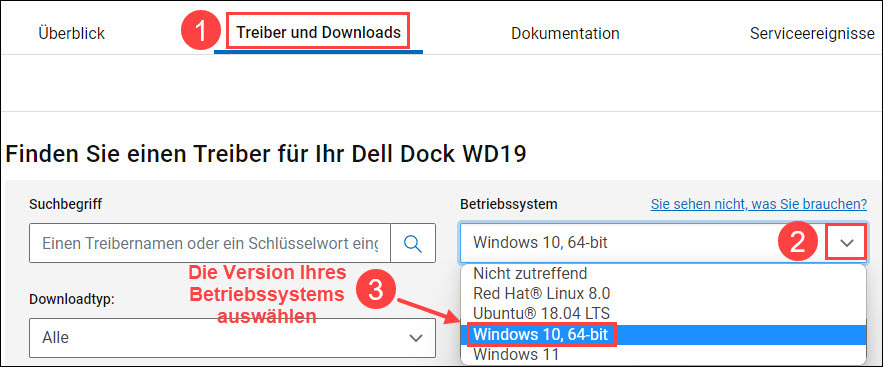
- Scrollen Sie nach unten zur Liste von Treibern.
Laden Sie die neuesten Treiber für „Realtek USB-Audio“ und „Realtek USB GbE-Ethernet-Controller“ herunter.
- Öffnen Sie die von Ihnen heruntergeladenen Dateien und folgen Sie der Anweisung auf Ihrem Bildschirm, um die Treiber zu installieren.
- Schließen Sie das Netzkabel an die Dell WD19 Dockingstation an, wenn die Installationen abgeschlossen sind.
- Schließen Sie das USB-Typ-C-(USB-C)-Kabel an Ihren Computer an.
- Probieren Sie aus, ob Ihre Dell WD19 richtig funktionieren kann.
Option 2: Die Treiber für Ihre Dell WD19 automatisch herunterladen und installieren (Empfohlen)
Wenn Sie sich mit dem Modell Ihrer Dell Dockingstation oder mit Ihrem Betriebssystem nicht gut auskennen, können Sie mit Driver Easy die passenden Treiber dafür automatisch installieren.
Driver Easy erkennt Ihr System und jedes Gerät auf Ihrem Computer und findet automatisch den richtigen Treiber dafür. Dann können Sie Ihre Treiber stapelweise (mit der Pro-Version) oder einzeln aktualisieren, ohne ein Risiko von Installation eines falschen Treibers einzugehen.
- Schließen Sie Ihre Dell WD19 an Ihren Computer an.
- Downloaden und installieren Sie Driver Easy.
- Führen Sie Driver Easy aus und klicken Sie auf Jetzt scannen. Alle fehlenden oder problematischen Treiber werden innerhalb einer Minute erkannt.
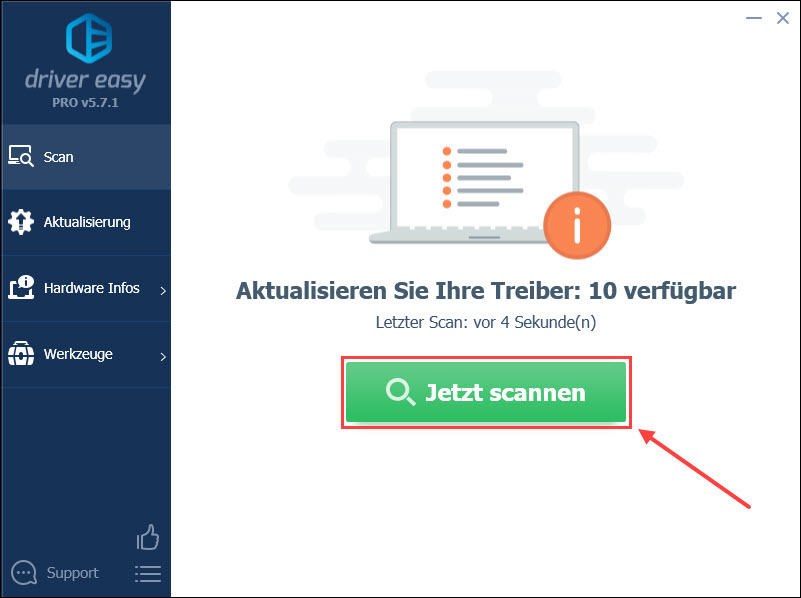
- Klicken Sie mit der Pro-Version einfach auf Alle aktualisieren, um alle problematischen Treiber auf Ihrem Computer automatisch zu aktualisieren (Sie erhalten volle Unterstützung und eine 30-tägige Geld-Zurück-Garantie).
Wenn Sie die Gratis-Version benutzen, klicken Sie auf Aktualisieren neben den Treibern, die Sie für Dell WD19 installieren müssen. Die neuste Treiberversion wird auf Ihren Computer heruntergeladen. Sie müssen die Treiber nur manuell installieren.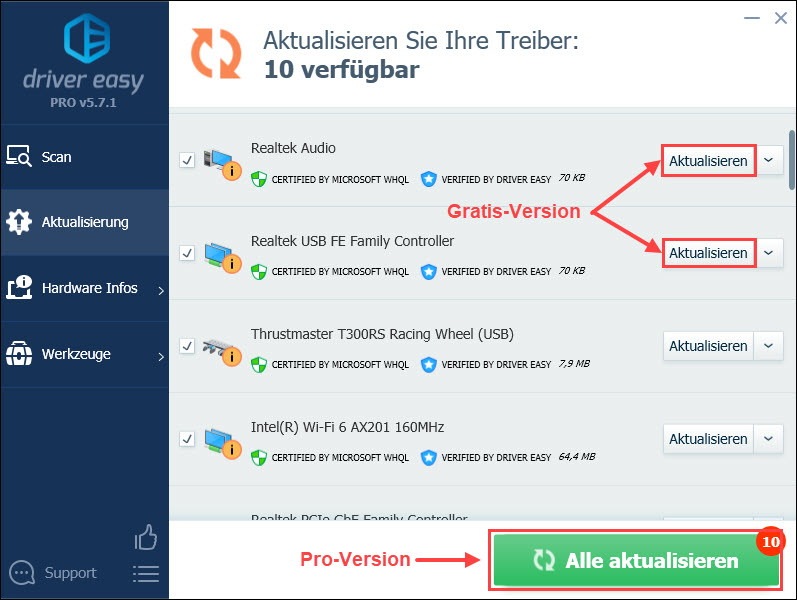
- Starten Sie Ihren Computer neu und überprüfen Sie, ob Ihre Dell WD19 richtig funktionieren kann.
Hat dieser Artikel Ihnen geholfen, die passenden Treiber für Dell WD19 auf Ihren Computer zu installieren? Bitte schreiben Sie uns Kommentare, wenn Sie Fragen oder Vorschläge für uns haben, damit wir diesen Artikel verbessern und mehr Leuten helfen können.






